- Якщо ви не можете створити нові документи в Office 365, почніть з відновлення програми з налаштувань.
- Крім того, ви можете скористатися кнопкою Reset, щоб виконати швидку переінсталяцію.
- Не соромтеся використовувати інші варіанти програмного забезпечення з ринку.
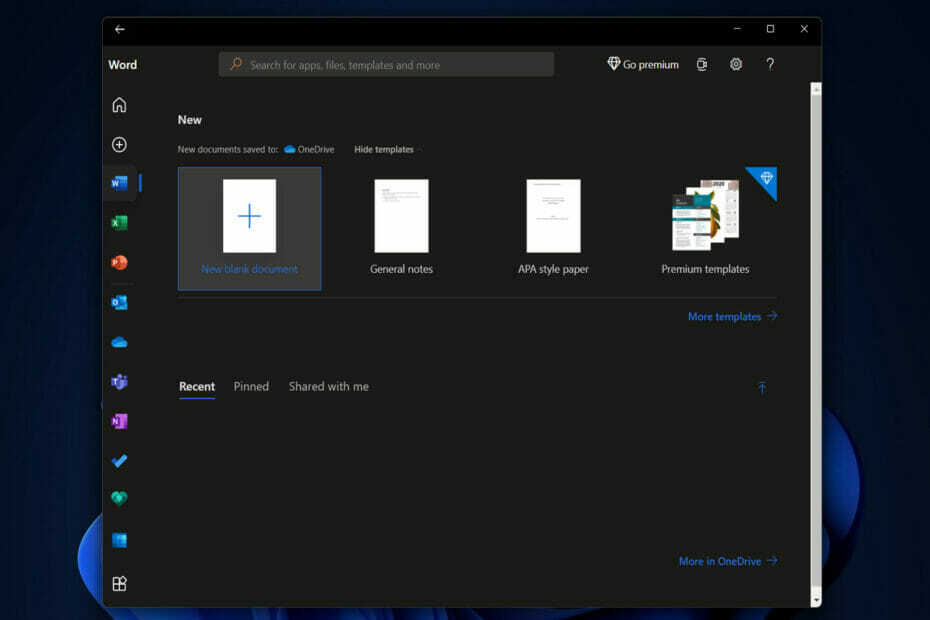
Часто виникають проблеми з тим, що Microsoft Excel зависає під час відкриття, Word не відповідає під час відкриття або Outlook відображає повідомлення про помилку. Тепер користувачі повідомляють, що вони також не можуть створювати нові документи в Office 365.
Хоча Windows 11 безкоштовна завантажте та встановіть на відповідних ПК, клієнти повинні окремо придбати підписку на сімейний або персональний план Microsoft 365, щоб отримати перевагу доступ до популярних програм, таких як Word, Excel і Powerpoint (на комп’ютері або в хмарі) та інших особливості.
Microsoft 365, раніше відомий як Office 365, є популярним офісним пакетом, яким користується багато людей. Хоча офісний пакет не так часто, як інші програми, схильний до збоїв, зависань та інших помилок.
Завдяки абсолютно новій операційній системі Windows 11, яка включає численні нові налаштування та зміни в існуючі функції, користувачам виявилося важко знайти рішення проблеми.
Ми покажемо вам, як вирішити помилку «Неможливо створити нові документи в Office 365», одразу після того, як ми побачимо, що пропонує вам остання збірка.
Що пропонує збірка 15028.20160?
Передплатники Office 365 (Microsoft 365) отримують частіше оновлення програмного забезпечення, ніж ті, хто придбав Office без передплати. Переконайтеся, що вони мають доступ до найновіших функцій, виправлень безпеки та виправлень помилок, а також до найновіших версій продукту.
Однак це може бути важко відстежуйте зміни в кожному оновленні і визначити, коли нові доступні.
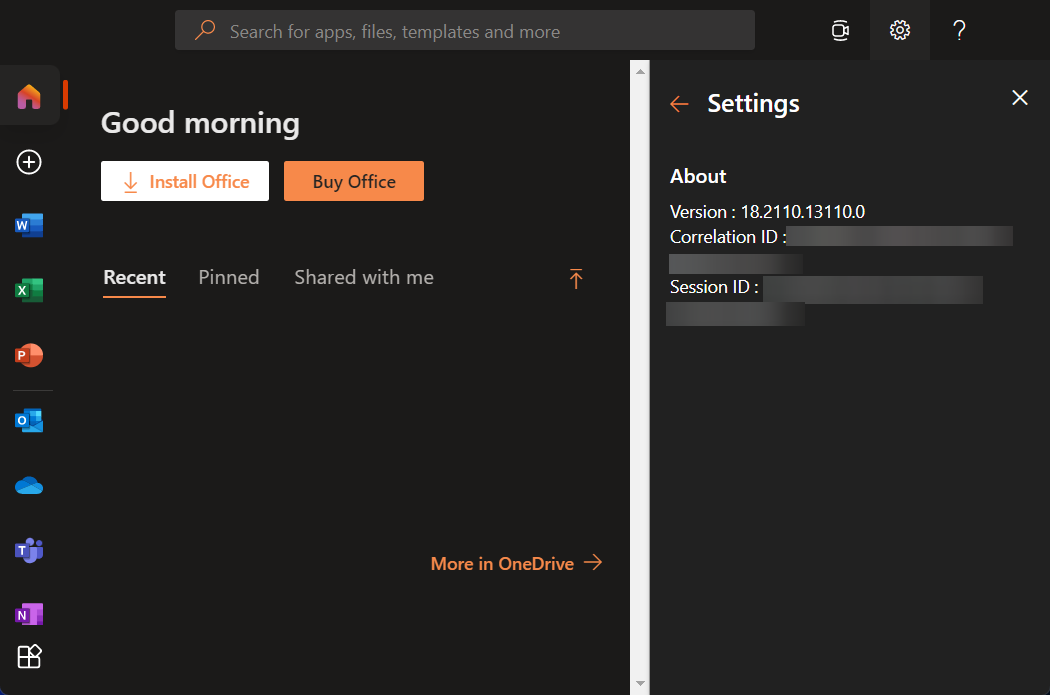
Панель навігації Excel, яка дає змогу швидко побачити макет вашої книги та швидше переміщатися між її елементами, є однією з нових функцій, включених у цю збірку.
Збірка також виправляє низку помилок, у тому числі одну в Excel, у якій використання користувацьких панелей команд може призвести до збою. Ще одне повідомлення в Outlook, у якому надто часто відображалося повідомлення про застарілий індекс.
Крім того, була виправлена ще одна проблема з Word, коли відкриття документів із тисячами змін доріжок викликало проблему з продуктивністю.
І нарешті, було вирішено проблему в усьому пакеті Office, у якій картки контактів відображалися неправильно.
Що я можу зробити, якщо я не можу створити документи в Office 365?
1. Відремонтуйте додаток
- ВІДЧИНЕНО Налаштування і перейдіть до Програми слідом за ним Програми та функції.

- Шукати Офіс у рядку пошуку та клацніть на меню з трьома крапками, щоб вибрати Розширені опції.

- Тут прокрутіть униз, поки не побачите Ремонт і натисніть її, щоб виправити помилку неможливості створити нові документи в Office 365.
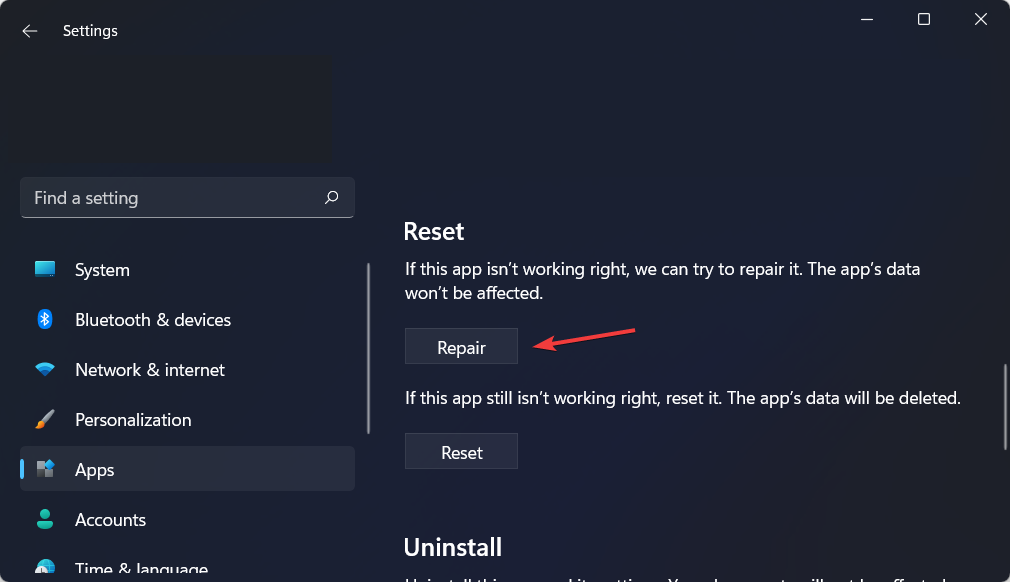
Коли ви відновлюєте програму, вона має спочатку перевірити та замінити всі файли в папці програми. Також може знадобитися перевірити та замінити записи в редакторі реєстру. Крім того, він повторно запускає процес встановлення програми, але намагається зберегти всі внесені вами налаштування.
2. Скиньте програму
- Доступ до Налаштування додаток і перейдіть до Програми і Програми та функції.

- Введіть Офіс у рядку пошуку та перейдіть до Розширені опції після натискання на меню з трьома крапками.

- Знайди Скинути і натисніть на неї, щоб швидко перевстановити програму.
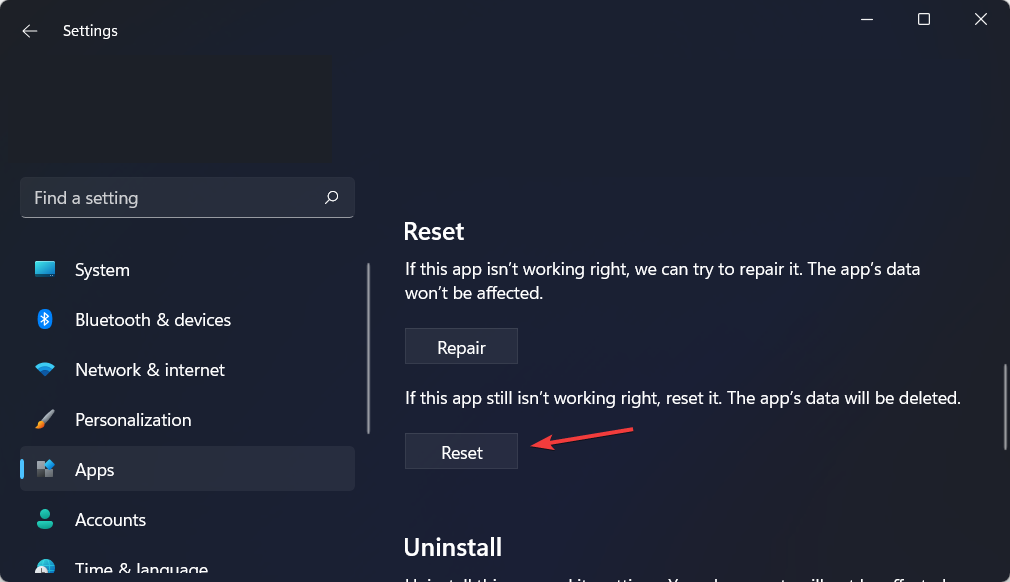
Порада експерта: Деякі проблеми з ПК важко вирішувати, особливо якщо мова йде про пошкоджені репозиторії або відсутні файли Windows. Якщо у вас виникли проблеми з усуненням помилки, можливо, ваша система частково зламана. Ми рекомендуємо встановити Restoro, інструмент, який скануватиме вашу машину та визначатиме причину несправності.
Натисніть тут завантажити та почати ремонт.
Коли ви скидаєте програму в Windows 11, це означає, що вона буде відновлена до початкового стану та налаштувань і діятиме так само, як і під час першої інсталяції на вашому комп’ютері.
- Як скинути програму в Windows 10
- Виправлено: програми Windows 10 не відкриваються [Повний посібник]
3. Оновлення Windows
- Всередині вашого Налаштування програми, перейдіть до Windows Update розділ з лівого меню.

- Тут натисніть синю кнопку, на якій написано Встановити зараз або Перевірити наявність оновлень, залежно від вашого випадку. Робіть це регулярно, щоб забезпечити працездатність вашого комп’ютера.
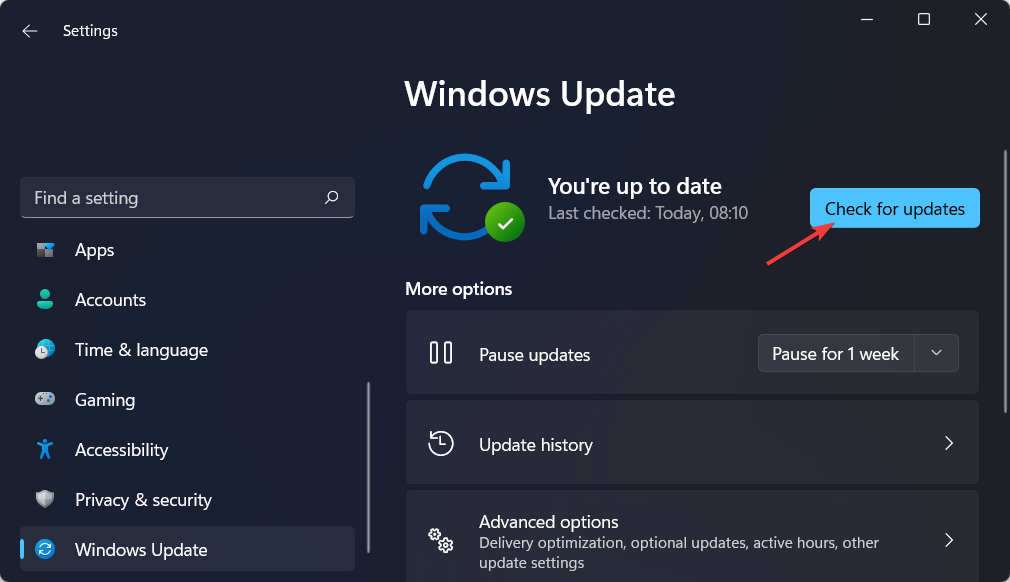
Установлення оновлень програмного забезпечення також важливо в довгостроковій перспективі не лише для доступу до нових функцій, але й також для того, щоб залишатися в безпеці в разі виявлення лазівок у безпеці в застарілих програми.
4. Використовуйте альтернативне програмне забезпечення
Майже всі знайомі з пакетом Office від Microsoft і розуміють, наскільки він корисний. Однак не у всіх є фінансові можливості, щоб придбати його, не кажучи вже про постійну підписку на останню версію рік за роком.
На щастя, є менш дорога альтернатива, яка називається WPS Office. Він включає в себе три повнофункціональні програми: текстовий редактор, конструктор презентацій і електронну таблицю.
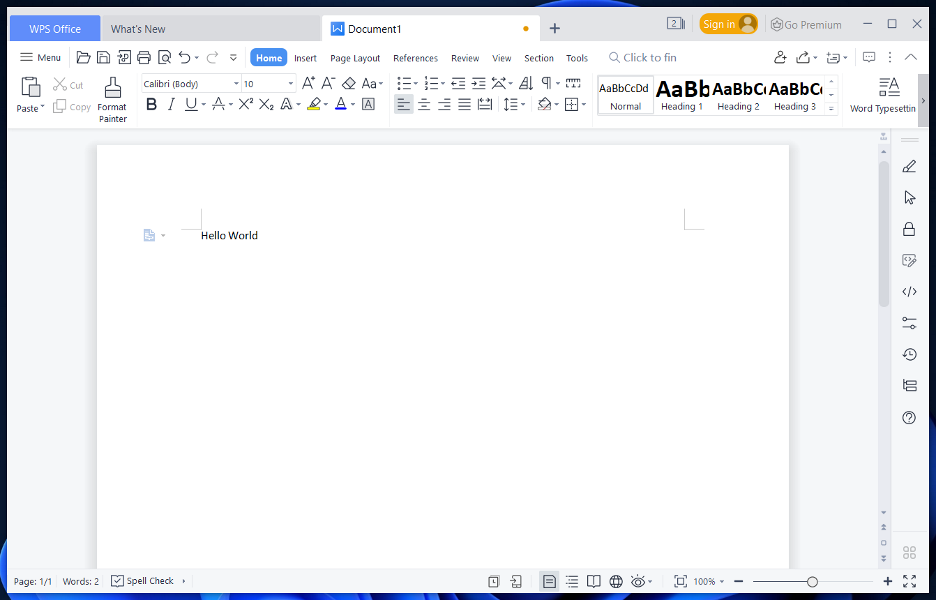
Придбавши преміальну версію, ви отримаєте доступ до тих же функцій, що й придбали Microsoft Word, PowerPoint і Microsoft Excel, а їхні формати файлів навіть перехресно сумісні з одним інший.
WPS Office постачається з великою колекцією шаблонів, які можна використовувати для широкого кола документів і презентацій, від навчальних матеріалів до планів соціальних мереж і книг рецептів тощо.
⇒ Отримайте WPS Office
Це способи, за допомогою яких ви можете виправити помилку неможливості створити нові документи в Office 365. Але якщо вам потрібна додаткова інформація та потенційні рішення, ознайомтеся з нашим посібником щодо вирішення відомих проблем Office 365.
Чи був цей посібник корисним? Не соромтеся поділитися своїми думками з нами в розділі коментарів нижче. Дякую за прочитання!
 Ви все ще маєте проблеми?Виправте їх за допомогою цього інструменту:
Ви все ще маєте проблеми?Виправте їх за допомогою цього інструменту:
- Завантажте цей інструмент для ремонту ПК Великий рейтинг на TrustPilot.com (завантаження починається на цій сторінці).
- Натисніть Почніть сканування щоб знайти проблеми Windows, які можуть спричинити проблеми з ПК.
- Натисніть Відремонтувати все для вирішення проблем із запатентованими технологіями (Ексклюзивна знижка для наших читачів).
Restoro завантажено користувачем 0 читачів цього місяця.


